Hogyan szerezheted meg az összes kártyát a Clash Royale-ban: A Step-by-Step Guide
Hogyan szerezzük meg az összes kártyát a Clash Royale-ban? A Clash Royale egy népszerű mobiljáték, amelyet a Supercell fejlesztett ki. A játék egyik …
Cikk elolvasása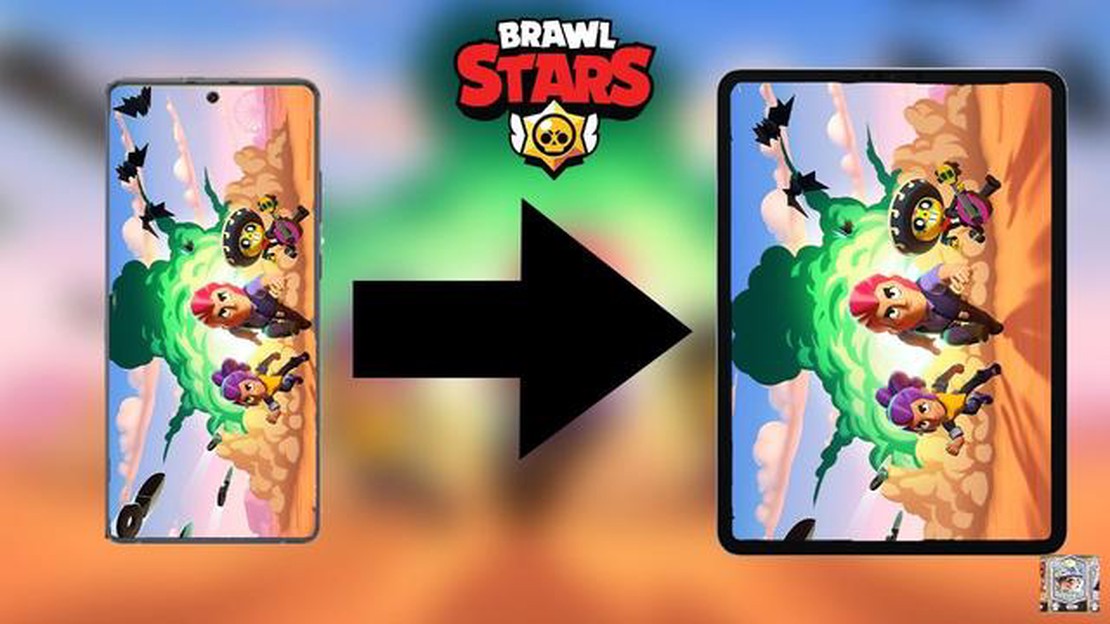
A Brawl Stars egy népszerű mobiljáték, amely világszerte hatalmas rajongótáborra tett szert. A játékosok számtalan órát töltenek el a karakterük szintlépésével és a különböző jutalmak feloldásával. Azonban készülékváltáskor vagy telefonfrissítéskor sok Brawl Stars-játékos szembesül azzal a dilemmával, hogy hogyan vigye át mentési adatait az új készülékre. Szerencsére a Supercell, a játék fejlesztője lehetővé tette a mentési adatok egyszerű átvitelét.
Ebben a lépésről-lépésre haladó útmutatóban végigvezetünk a Brawl Stars mentési adatok egyik készülékről a másikra történő átvitelének folyamatán. Akár új telefonra váltasz, akár meg akarod védeni a fejlődésedet, ez az útmutató biztosítja, hogy megőrizd az összes nehezen megszerzett eredményedet, és zökkenőmentesen folytasd a játékélményt.
Figyelem: Mielőtt folytatnád a mentési adatok átvitelét, győződj meg róla, hogy a régi és az új készüléken is bejelentkeztél a Supercell azonosítóddal a Brawl Stars játékba. Ha még nem hoztál létre Supercell ID-t, mindenképpen meg kell tenned, mivel ez a kulcsa a fejlődésed átvitelének.
1. lépés: Készítsd elő a régi készülékedet
A régi készülékeden nyisd meg a Brawl Stars-t, és koppints a beállítások ikonra. Menj a “Supercell ID” részhez, és győződj meg róla, hogy be vagy jelentkezve a Supercell ID-ddel. Ha még nem hoztad létre, koppints a ‘Fiók létrehozása’ gombra, és kövesd a képernyőn megjelenő utasításokat a Supercell ID beállításához.
Miután bejelentkeztél, menj a beállítások menübe, és koppints a ‘Brawl Stars Accounts’ menüpontra. Ott válaszd a ‘Csatlakozás’ lehetőséget. A készüléked generál egy kódot, amelyet be kell írnod az új készülékeden.
2. lépés: Az új eszköz beállítása
Az új készülékeden töltsd le a Brawl Stars-t az App Store-ból vagy a Google Play Store-ból, a készüléked platformjától függően. Miután telepítetted a játékot, nyisd meg, és menj a beállítások menüpontba. Koppints a ‘Supercell ID’ gombra, és válaszd a ‘Fiók átvitele’ lehetőséget.
Írd be a régi készüléked által generált kódot a megadott mezőbe. A játék automatikusan felismeri a régi fiókodat, és felszólít az átvitel megerősítésére. Erősítsd meg az átvitelt, és a Brawl Stars mentési adatai átkerülnek az új készülékedre.
Ezekkel az egyszerű lépésekkel könnyedén átviheted a Brawl Stars mentési adataidat egy új eszközre, és minden gond nélkül folytathatod a fejlődésedet. Ne feledd, hogy mindkét eszközön jelentkezz be a Supercell azonosítóddal, és kövesd az utasításokat a sikeres átvitel érdekében. Most már nyugodtan játszhatsz tovább anélkül, hogy aggódnod kellene a nehezen megszerzett eredményeid elvesztése miatt!
Ha Brawl Stars játékos vagy, aki már több órát töltött a játékban, talán kíváncsi vagy, hogyan viheted át a mentett adataidat egy új eszközre vagy fiókra. Akár új telefonra frissítesz, akár csak fiókot szeretnél váltani, a Brawl Stars előrehaladásának átvitele lehetséges. Ez az útmutató lépésről lépésre végigvezet a folyamaton.
A Brawl Stars mentési adatainak átvitele egy egyszerű folyamat, amely biztosítja, hogy soha ne veszítsd el a játékban elért előrehaladásodat. Ha követed ezeket a lépéseket, könnyedén átviheted a fiókodat, és folytathatod a Brawl Stars szórakozását az új eszközödön vagy fiókodon.
A Brawl Stars mentési adatainak átviteléhez először is létre kell hoznod egy Supercell ID-t. A Supercell ID egy olyan fiókként szolgál, amelyet arra használhatsz, hogy biztonságosan tárold és különböző eszközökön keresztül hozzáférj a játékban elért eredményeidhez.
Kövesd az alábbi lépéseket a Supercell ID létrehozásához:
Miután létrehoztad a Supercell ID-t, a Brawl Stars mentett adataidat ehhez a fiókhoz fogod társítani. Mostantól ezt a Supercell ID-t használhatod a játék előrehaladásának bejelentkezésére bármely olyan eszközön, amely támogatja a Brawl Stars-t.
Ahhoz, hogy a Brawl Stars mentési adatait átvihesse egyik eszközről a másikra, csatlakoztatnia kell a Brawl Stars fiókját. Kövesd az alábbi lépéseket a fiókod csatlakoztatásához:
Most, hogy a Brawl Stars fiókod csatlakozik a Supercell ID-dhez, könnyen átviheted a mentett adataidat egy másik eszközre, amelyen szintén telepítve van a Brawl Stars. Egyszerűen jelentkezz be a Supercell ID-dbe az új eszközön, és a fiókod szinkronizálva lesz az összes előrehaladásoddal és vásárlásoddal.
Olvassa el továbbá: Menj és küzdj meg ezzel a nagy, szörnyű vérfarkassal, hogy teszteld a Diablo 4 buildedet.
Fontos megjegyezni, hogy a Brawl Stars fiókod és a Supercell ID összekapcsolása egyszeri folyamat. Miután a fiókodat összekapcsoltad, ugyanazzal a Supercell ID-vel bármelyik eszközre bejelentkezhetsz, és hozzáférhetsz a mentett adataidhoz.
A Brawl Stars-fiókod összekapcsolásával biztosíthatod, hogy előrehaladásod és vásárlásaid biztonságban vannak, és bármely eszközről könnyen elérhetők.
Olvassa el továbbá: Hogyan lehet csalni a Call of Duty Mobile-on? Tippek és trükkök
Ha eldöntötted, hogy a Brawl Stars mentési adataidat át szeretnéd vinni egy új eszközre, ki kell választanod a helyzetednek megfelelő átviteli lehetőséget. A mentési adatok átvitelére többféle módszer áll rendelkezésedre, így kiválaszthatod a számodra legkényelmesebbet.
1. Supercell ID:
Ha már létrehoztál egy Supercell ID-t, ez a legegyszerűbb és legbiztonságosabb módja a Brawl Stars mentési adatok átvitelének. A Supercell ID-vel a fejlődésed a fiókodba kerül mentésre, nem pedig a készülékedre, így könnyen hozzáférhetsz a mentési adataidhoz bármely olyan eszközön, amely támogatja a Brawl Stars-t. A mentési adatok Supercell ID használatával történő átviteléhez kövesd az alábbi lépéseket:
2. Google Play Games (Android) vagy Game Center (iOS):
Ha korábban már összekötötted a Brawl Stars fiókodat a Google Play Games (Android) vagy a Game Center (iOS) szolgáltatással, akkor a következő lépésekkel könnyen átviheted a mentési adataidat:
3. Egyedi játékos token:
Ha nem hoztál létre Supercell azonosítót, vagy nem kötötted össze a Brawl Stars fiókodat a Google Play Games vagy a Game Center szolgáltatással, akkor is átviheted a mentési adataidat egy egyedi játékos token segítségével. Ehhez kapcsolatba kell lépned a Brawl Stars ügyfélszolgálatával, és meg kell adnod nekik a játékosjelződet és más szükséges információkat. Ők ezután képesek lesznek létrehozni egy egyedi játékos-token-t, amellyel átviheted a mentési adataidat az új eszközödre.
Megjegyzés: Fontos, hogy a helyzetednek és preferenciáidnak leginkább megfelelő átviteli lehetőséget válaszd. A Brawl Stars mentési adatainak sikeres átvitele érdekében mindenképpen kövesse figyelmesen az utasításokat.
Az átviteli folyamat befejezése után fontos ellenőrizni, hogy a Brawl Stars mentési adatai sikeresen átkerültek-e az új eszközre vagy fiókra. Ez a lépés elengedhetetlen annak biztosításához, hogy a játékban elért előrehaladásod és a játékon belüli vásárlásaid megfelelően átkerüljenek.
Az átvitel ellenőrzéséhez kövesse az alábbi lépéseket:
Ha bármilyen eltérést vagy hiányzó adatot észlelsz, elengedhetetlen, hogy azonnal intézkedj. Vegye fel a kapcsolatot a Brawl Stars ügyfélszolgálattal, vagy olvassa el a hivatalos dokumentációjukat, hogy segítséget kapjon az átviteli problémák megoldásához.
Az átvitel gondos ellenőrzésével biztosíthatod, hogy a Brawl Stars előrehaladásod és vásárlásaid sikeresen átkerüljenek az eszközök vagy fiókok között, így zökkenőmentesen folytathatod a játékot.
Igen, átviheted a Brawl Stars mentési adataidat egyik eszközről a másikra. Ehhez többféle módszert is használhatsz.
A Brawl Stars mentési adatok átvitelére többféle módszer is létezik. A Supercell ID, a Google Play Games vagy az Apple Game Center segítségével biztonságosan átviheted a játék előrehaladását egyik eszközről a másikra.
Igen, átviheted a Brawl Stars mentési adataidat iOS-ről Androidra. Ha a játékodat összekapcsoltad a Supercell ID-vel, könnyedén átviheted a játék előrehaladását a különböző platformok között. Csak jelentkezz be a Supercell ID-ddel az új készüléken, és a játékadataid szinkronizálódnak.
Ha véletlenül törölted a Brawl Stars mentési adataidat, megpróbálhatod felvenni a kapcsolatot a Supercell ügyfélszolgálatával segítségért. Ők talán tudnak segíteni a játék előrehaladásának visszaállításában, ha a játékodat összekapcsoltad a Supercell ID-vel vagy bármely más fiókkal.
Hogyan szerezzük meg az összes kártyát a Clash Royale-ban? A Clash Royale egy népszerű mobiljáték, amelyet a Supercell fejlesztett ki. A játék egyik …
Cikk elolvasásaHogyan szerezzük meg Kaja Kaminari bőrét a Mobile Legends-en? Ha Mobile Legends játékos vagy és rajongsz a hős Kajaért, akkor szerencséd van! A Kaja …
Cikk elolvasásaAz Intel következő generációs Battlemage GPU-ja mégiscsak felveheti a harcot az Nvidia RTX 4080-asával szemben Az Intel, a neves technológiai óriás …
Cikk elolvasásaHogyan szerezhetek szenet a Minecraftban? A Minecraft világában a faszén egy értékes erőforrás, amelyet számos célra lehet használni. Akár a kemencék …
Cikk elolvasásaHogyan lehet jobb a Call Of Duty Zombies? A Call of Duty Zombies egy népszerű játékmód, amelyben a játékosoknak élőhalott ellenségek hullámait kell …
Cikk elolvasásaHogyan készítsünk iránytűt a Minecraftban? Minecraftot játszani nagyon szórakoztató lehet, különösen, ha a megfelelő eszközökkel tudsz navigálni és …
Cikk elolvasása